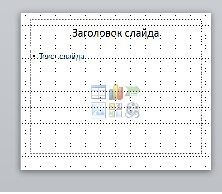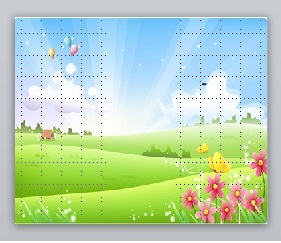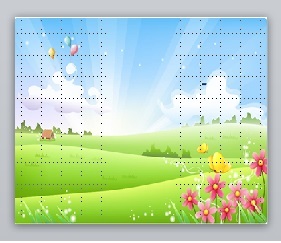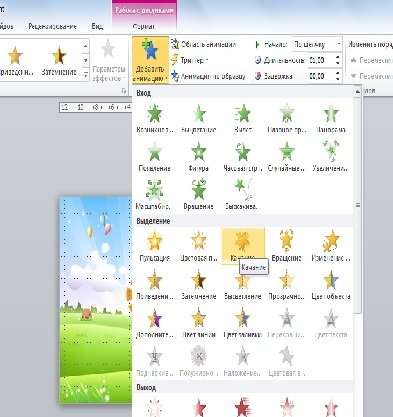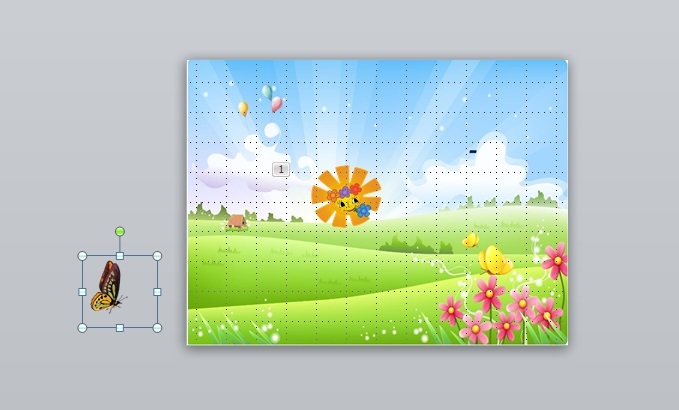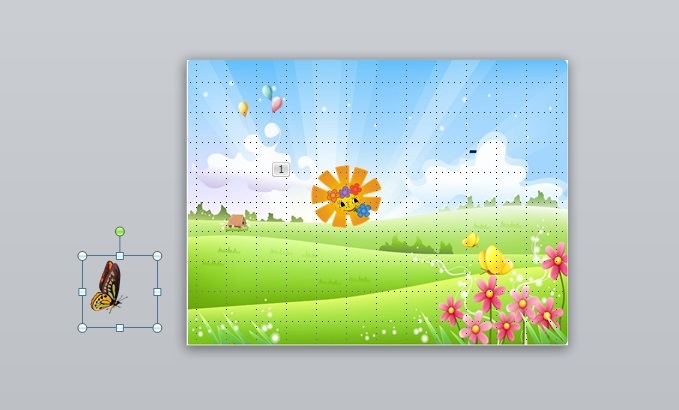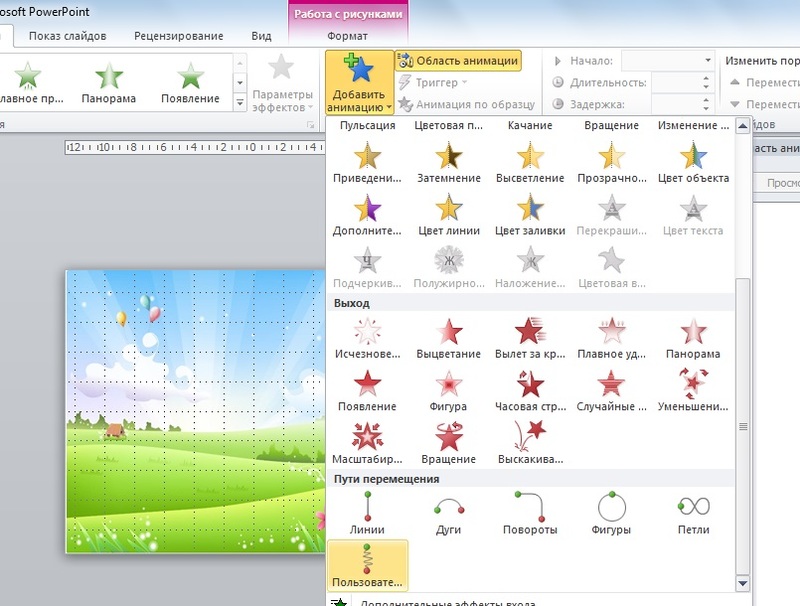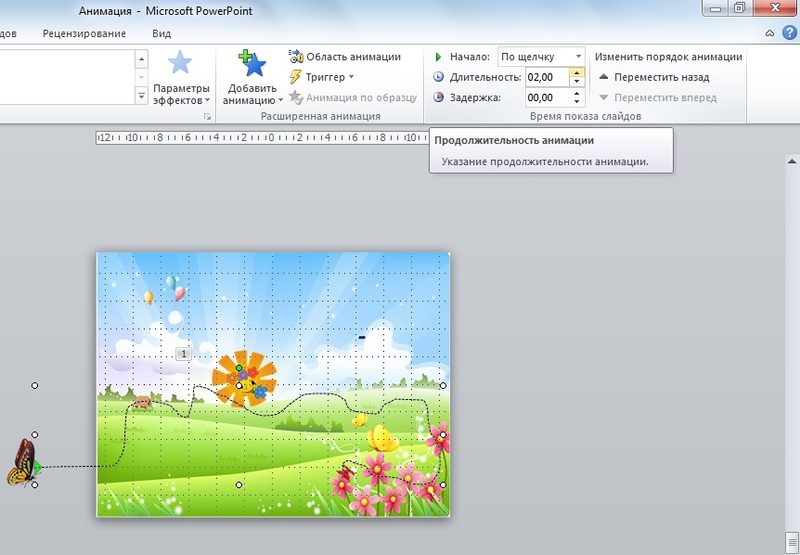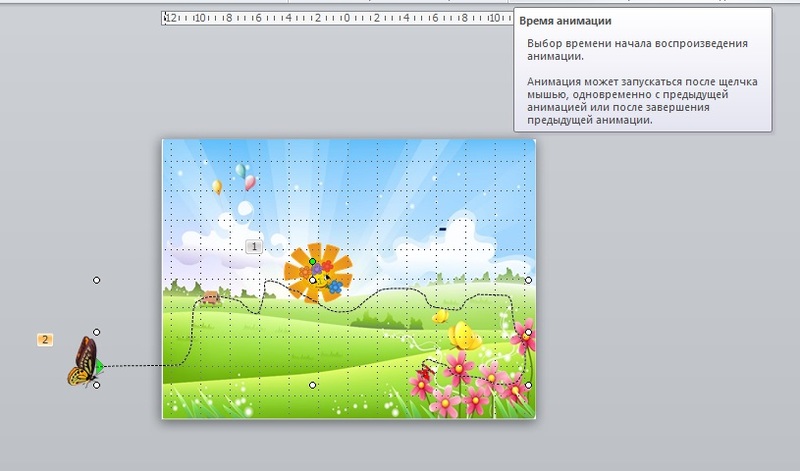Разработка урока информатики по теме: «Анимация. Создание движущихся объектов в программе PowerPoint»
Автор: Калинина Елена Владимировна
Организация: МБОУ Шолоховская гимназия
Населенный пункт: Ростовская область, ст. Вёшенская
Автор: Сивец Людмила Васильевна
Организация: МБОУ Вёшенская СОШ
Населенный пункт: Ростовская область, ст. Вёшенская
Тема урока: «Анимация. Создание движущихся объектов в программе PowerPoint».
Класс: 7.
Цели урока: создать условия:
-
для развития исследовательской, аналитической деятельности учащихся;
-
для формирования у учащихся образовательных компетенций (информационных, коммуникативных, рефлексивной др.);
-
для взаимного обмена информацией.
Учебные задачи, направленные на достижение предметных результатов обучения:
-
определить понятия «анимация», «компьютерная анимация»;
-
расширить знания об истории анимационного фильма;
-
расширить представление о возможностях презентации;
-
закрепить у учащихся навыки работы в программе PowerPoint.
Учебные задачи, направленные на достижение личностных результатов обучения:
-
способствовать развитию мотивов учебной деятельности и формированию личностного смысла учения;
-
способствовать развитию самостоятельности и личной ответственности за свои поступки и принятые решения;
-
способствовать развитию личностных качеств учащегося, умения вырабатывать решения, аргументировать и отстаивать свою точку зрения; выработке коммуникативных качеств; развитию инициативности учащегося;
-
способствовать развитию творческих навыков обучающихся, умению самостоятельно конструировать свои знания.
Учебные задачи, направленные на достижение метапредметных результатов обучения:
-
способствовать развитию умения работать с информацией;
-
способствовать формированию умения слушать и слышать собеседника, вести диалог, излагать свою точку зрения и аргументировать ее;
-
формирование умения работать в подготовленной предметно-развивающей, информационной среде и осуществлять осознанный выбор.
Технологии: игровая, активные методы обучения, индивидуальный подход в обучении.
Используемая литература:
-
Босова Л.Л. Информатика: учебник для 6 класса. – М.: Бином. Лаборатория знаний, 2014 г.
Оборудование: презентация, подготовленная учителем в программе Power Point, компьютерный класс, компьютер, диапроектор, интерактивная доска, система голосования, раздаточный материал: технологическая карта для практической работы; рабочий лист к уроку, кейс-листы, секретный конверт с шифровкой, карточка для домашнего задания.
Прогнозируемый результат: в ходе занятия учащиеся знакомятся с новыми понятиями «анимация», «компьютерная анимация», с техникой выполнения анимационных фильмов; расширят представление о возможностях презентации, закрепят навыки работы в программе PowerPoint.
План урока:
-
Организационный момент. –1 мин.
-
Сообщение ситуации. – 2 мин.
-
Подсказка 1. – 5 мин
-
Подсказка 2. – 5мин
-
Подсказка 3. – 6 мин
-
Подсказка 4. – 5 мин
-
Привал. – 2 мин.
-
Подсказка 5. Практическая работа. – 14 мин
-
Домашнее задание. – 2 мин.
-
Самооценка учащихся. – 1 мин.
-
Рефлексия. – 2 мин.
Школьники получат возможность:
-
осознать значение и важность темы «Анимация»;
-
повысить знания в вопросах истории компьютерной анимации;
-
создать слайд с движущимися объектами.
Ход урока:
1. Организационный момент.
Учитель. Здравствуйте, знаете, улыбка ничего не стоит, но много дает. Она обогащает тех, кто ее получает, не обедняя при этом тех, кто ее дарит. Она длится мгновение, а в памяти остается порой навсегда. Она порождает атмосферу доброжелательности и служит паролем для друзей. Давайте улыбнемся друг другу. Присаживайтесь.
2. Сообщение ситуации.
Учитель. Мы с вами хорошо знаем, что любой человек с радостью делает то, что у него хорошо получается. Смотреть мультфильм – получается у всех хорошо?!

Учитель. Итак, смотрим фрагмент мультфильма.
Просмотр видеофрагмента 1.
Учитель. Посмотрев фрагмент, думаю, вы догадались, чему будет посвящена работа на нашем сегодняшнем уроке? Как бы вы сформулировали тему сегодняшнего урока?

Учитель прослушивает варианты. (Формирует вместе с детьми тему). Объявляет тему урока. (Слайд 1)
Ребята, а с какой целью вы пришли сегодня в школу? Что вы ждете от сегодняшнего урока? Давайте выберем для себя цели на данный урок.

Учитель обращает внимание на слайд 2.
-
Давать реальную оценку своим возможностям по отношению к поставленной задаче.
-
Освоить приемы самостоятельного «открытия» знаний и выполнения заданий.
-
Приобрести умения совместной деятельности и объективно оценивать свой вклад в решение общих задач коллектива.
-
Совершенствовать навыки убедительной, логически построенной аргументации.
-
Развивать личный интерес и углубить знания.
-
Хорошо говорить и легко выражать свои мысли.
-
Развивать способность справляться с проблемами.
-
Получить хорошие оценки.
-
Приобрести практические умения при работе с компьютерной программой.
(Выбор и постановка личностной цели, фиксация её в рабочих листах)
Учитель. Добиться определенных результатов вы сможете, если будете проявлять выдержку, терпение, стремиться к поставленным целям.
Учитель. Приступим к поиску информации по теме. Запишите число и тему урока в рабочих листах. Поможет нам карта «В поисках клада» (см. слайд 4.)
Учитель. Итак, вперед на поиски клада. На каждом этапе, мы соберем информацию по теме урока. Смотрим первую подсказку.
Просмотр фрагмента Подсказка 1.
3. Подсказка 1.
Учитель. Как вы думаете, над какими терминами сейчас нам нужно поработать?
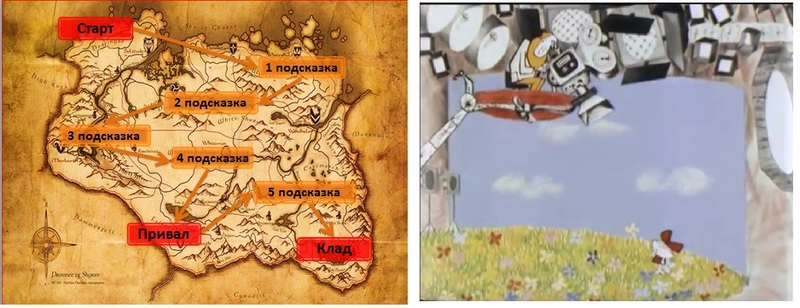
(Учитель подводит учащихся к ответам: анимация, компьютерная анимация)
У вас на партах лежат листы-кейсы с информацией. (См. приложение 2). И вопрос, на который необходимо найти ответ. Работаем в парах. Время на поиск и обсуждение - 2 минуты.
(Учащиеся работают в парах, учитель помогает, консультирует)
Учитель. Время закончилось. Заполним первый этап рабочего листа.
(Каждая пара читает вопрос, дает ответ, используя цитирование кейс-листа)
4. Подсказка 2.
Учитель. Молодцы! Вперед ко второй подсказке. Внимательно смотрим и слушаем. Нам предстоит найти название первого прибора, год его создания, и авторов изобретений.

Просмотр фрагмента Подсказка 2.
Учитель. Заполним второй этап рабочего листа.
-
Назовите год, который принято считать годом рождения мультипликации. (1892 год)
-
Как назывался прибор, на котором показывали первые мультфильмы? (Стратоскоп)
-
Кто изобрел этот прибор? (Жозеф Платон)
5. Подсказка 3.
Учитель. Молодцы! Подсказка третья. Смотрим видеофрагмент.
Просмотр фрагмента Подсказка 3.
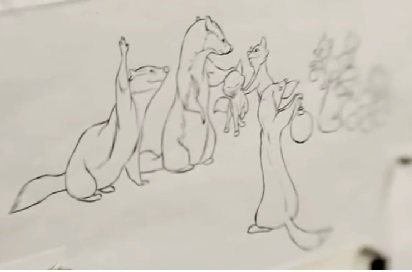
Учитель.
– О чем вы узнали, просмотрев видеофрагмент? (О технике выполнения мультфильмов)
– Заполните следующий этап рабочего листа.
(Учащиеся заполняют рабочий лист)
– Молодцы! Существуют различные техники выполнения мультфильмов. Но иногда, чтобы получилось более ярко, красочно, захватывающе применяют особую технику выполнения. Название такой техники выполнения вы узнаете, расшифровав шифровку. У вас на партах секретный конверт, откройте его. В нем имеется шифровка и шифр к нему. (См. приложение 3). Удачи!
(Учащиеся вскрывают конверты, расшифровывают сообщение)

Подсказка 4.
Учитель. Молодцы! Подсказка четвертая.
Просмотр фрагмента Подсказка 4.
Учитель. Как вы думаете, как переименовали Детфильм? (Дети дают свои варианты ответов). Ваши догадки опровергнем или подтвердим, выполнив следующее задание. Разгадайте ребус. Время на выполнение – 3 минуты. (Ответ: Союзмультфильм)

6. Привал.
Учитель. Настало время для привала. Большую часть времени работали наши глаза. Дадим им отдохнуть, выполним гимнастику для глаз. Перед вами поле 3х3. В центре компьютерная мышь. Я буду давать команды вверх, вниз, вправо, влево. Ваша задача мысленно передвигать ее по полю. На мой вопрос: «Где мышь?», дать ответ – номер квадрата, в котором она будет находиться.

7. Подсказка 5.
Учитель. Приступаем к практической работе. Наша задача – анимировать картинку. Для успешной работы есть подсказки (технологическая карта создания движущихся объектов в программе PowerPoint), которыми можно пользоваться, если есть затруднения. Имеется возможность получить дополнительную оценку: для тех, кто уже выполнял данный вид работы и справится сам. Удачи вам ребята!
(Учащиеся работают за компьютерами в программе PowerPoint. При выполнении задания пользуются технологической картой выполнения практической работы (см. приложение 4). Учитель консультирует, помогает).

Учитель. Сравните вашу работу с образцом.
(Выполненные работы сдаются учителю через локальную сеть. Учитель оценивает готовые работы, наиболее удачные выводит через диапроектор на экран для обозрения классу).
Просмотр видеофрагмента 2.
Сегодня на уроке мы не только нашли клад, но и узнали много нового. Возвращаясь к поставленным вами целям в начале урока, можете определить, всего ли достигли? Если нет, то почему?
(Некоторые цели, которые были поставлены – долгосрочные, и могут быть достигнуты только в течение нескольких уроков).
Правильно, молодцы.

8. Домашнее задание.
Учитель. Запишите в дневники домашнее задание. Выполнять будете по группам, номер которой определен на карточке с домашним заданием. (См. приложение 5). Составить презентацию по теме.
(Учитель разъясняет выполнение домашнего задания. Карточка для домашнего задания предварительно разложена на рабочие места для каждого учащегося).
9. Самооценка учащихся.
Учитель. Оцените себя по 5-ти бальной шкале. Для этого откройте презентацию Оценка (См. приложение 6). Выберите ту, которую бы вы поставили себе за урок. Я рада, что вы правильно себя оценили.
10. Рефлексия.
Учитель. А каково ваше настроение после урока? Возьмите в руки пульты голосования, выберите число под смайликом, который соответствует вашему настроению.
Посмотрите, на диаграмму – общее настроение класса…
(Учитель выводит на экран диаграмму по экспресс опросу)
Учитель. Спасибо за урок. Я рада, что вам понравилось на уроке. И все у вас получилось. До свидания.
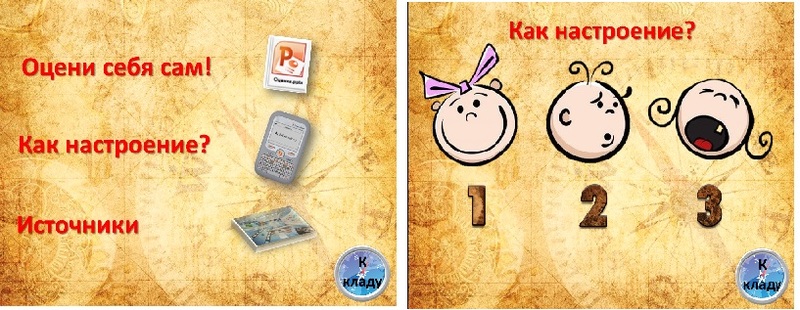
Приложение 1.
Рабочий лист к уроку
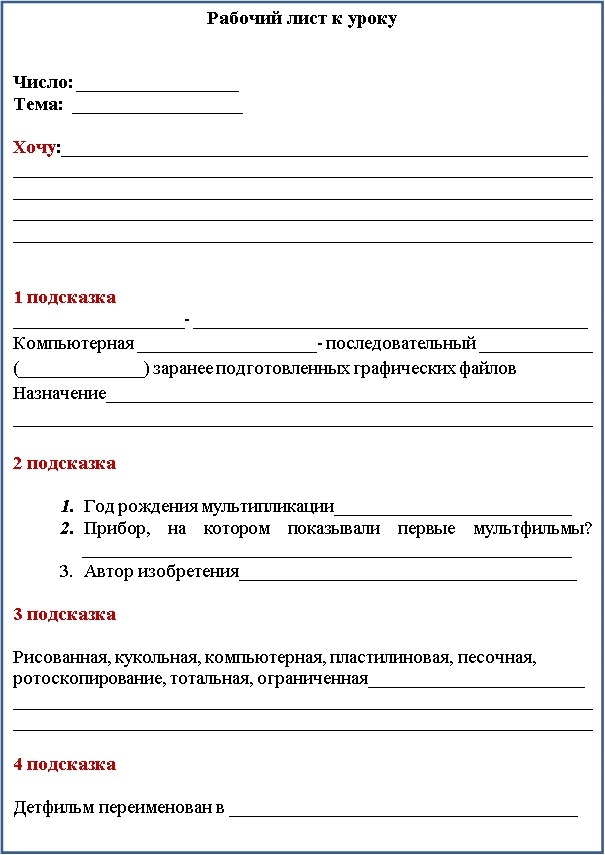
Приложение 2.
Кейс – листы для первого этапа
|
Группа 1. Определите, что такое мультимедиа? Художник создает на экране рисунки начального и конечного положения движущихся объектов, все промежуточные состояния рассчитывает и изображает компьютер, выполняя расчеты, опирающиеся на математическое описание данного вида движения. Полученные рисунки, выводимые последовательно на экран с определенной частотой, создают иллюзию движения. Мультимедиа - это объединение высококачественного изображения на экране компьютера со звуковым сопровождением. Наибольшее распространение системы мультимедиа получили в области обучения, рекламы, развлечений. |
|
Группа 2. Определите, что такое анимация? Художник создает на экране рисунки начального и конечного положения движущихся объектов, все промежуточные состояния рассчитывает и изображает компьютер, выполняя расчеты, опирающиеся на математическое описание данного вида движения. Полученные рисунки, выводимые последовательно на экран с определенной частотой, создают иллюзию движения. Мультимедиа - это объединение высококачественного изображения на экране компьютера со звуковым сопровождением. Наибольшее распространение системы мультимедиа получили в области обучения, рекламы, развлечений. |
|
Группа 3. Что понимают под компьютерной анимацией?
Для того, чтобы рисованный или объемный персонаж на экране ожил, его движение разбивают на отдельные фазы, а затем снимают на кинопленку. Если внимательно посмотреть на отснятую пленку, видно, что в каждом кадре положение персонажа чуть-чуть отличается от предыдущего и последующего кадра, это и создает при проекции на экран иллюзию движения, основанную на способности сетчатки человеческого глаза удерживать изображение в течение некоторого времени, пока на него не накладывается следующее изображение. Такой вид движения называют компьютерной анимацией, создаваемый при помощи компьютера.
|
|
Группа 4. Перечислите области применения компьютерной анимации?
Являясь производной от компьютерной графики, анимация наследует те же способы создания изображений: векторная графика, растровая графика, фрактальная графика, трехмерная графика. Компьютерная анимация (последовательный показ слайд-шоу из заранее подготовленных графических файлов, а также компьютерная имитация движения с помощью изменения и перерисовки формы объектов или показа последовательных изображений с фазами движения, подготовленных заранее или порождаемых во время анимации) может применяться в компьютерных играх, мультимедийных приложениях (например, энциклопедиях), а также для «оживления» отдельных элементов оформления, например, веб-страниц и рекламы.
|
Приложение 3.
Расшифруйте сообщение.
12-16-14-2-10-15-10-18-16-3-1-15-15-1-33 1-15-10-14-1-24-10-33
Шифр
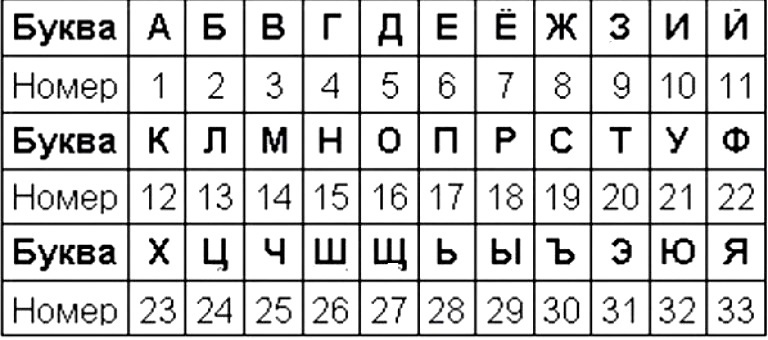
(Ответ: Комбинированная анимация)
Приложение 4.
Технологическая карта создания движущихся объектов в программе PowerPoint
|
шаг |
команды |
результат |
|
1 |
Открыть свою презентацию «Времена года», создать после слайда о весне еще один слайд |
|
|
2 |
Скопировать фон из сетевой папки Ученики-Документы/ 5 класс/ Времена года/Анимация /Луг. Вставить на слайд. При необходимости растянуть. |
|
|
3 |
Скопировать объект Солнышко из сетевой папки Ученики-Документы/5 класс/ Времена года/Анимация/ Солнышко и вставить в презентацию. Уменьшить объект в размерах |
|
|
4 |
Переместить объект Солнышко примерно в центр слайда. Создать анимацию качание, для этого: Анимация /Добавить анимацию /Выделение/Качание |
|
|
5 |
Скопировать объект Бабочка из сетевой папки Ученики-Документы/5 класс/ Времена года/Анимация/ Бабочка и вставить в презентацию. Уменьшить объект в размерах |
|
|
6 |
Придайте объекту Бабочка анимацию Пользовательский путь, для этого: |
|
|
7 |
Установите время движения. Длительность: 4 секунды |
|
|
8 |
Установите начало движения объекта Солнышко и объекта Бабочка после предыдущего
Начало: После предыдущего |
|
|
9 |
Сохраните работу в свою папку |
|
|
10 |
При наличии времени сделать несколько бабочек, летающих на лугу |
|
Приложение 5.
|
Группа 1
План выполнения домашнего проекта-презентации
|
Группа 2
План выполнения домашнего проекта-презентации |
||
|
Слайд 1 |
Титульный |
Слайд 1 |
Титульный |
|
Слайд 2 |
Определение |
Слайд 2 |
Определение |
|
Слайд 3 |
Раскрытие темы «Рисованная анимация»
|
Слайд 3 |
Раскрытие темы «Кукольная анимация» |
|
Слайд 4 |
Слайд 4 |
||
|
Слайд 5 |
Слайд 5 |
||
|
Слайд 6 |
Слайд 6 |
||
|
Слайд 7 |
Источники |
Слайд 7 |
Источники |
|
|
|||
|
Группа 3
План выполнения домашнего проекта-презентации
|
Группа 4
План выполнения домашнего проекта-презентации
|
||
|
Слайд 1 |
Титульный |
Слайд 1 |
Титульный |
|
Слайд 2 |
Определение |
Слайд 2 |
Определение |
|
Слайд 3 |
Раскрытие темы «Компьютерная анимация»
|
Слайд 3 |
Раскрытие темы «Пластилиновая анимация» |
|
Слайд 4 |
Слайд 4 |
||
|
Слайд 5 |
Слайд 5 |
||
|
Слайд 6 |
Слайд 6 |
||
|
Слайд 7 |
Источники |
Слайд 7 |
Источники |
|
|
|||
|
Группа 5
План выполнения домашнего проекта-презентации |
Группа 6
План выполнения домашнего проекта-презентации
|
||
|
Слайд 1 |
Титульный |
Слайд 1 |
Титульный |
|
Слайд 2 |
Определение |
Слайд 2 |
Определение |
|
Слайд 3 |
Раскрытие темы «Песочная анимация» |
Слайд 3 |
Раскрытие темы «Ротоскопирование» |
|
Слайд 4 |
Слайд 4 |
||
|
Слайд 5 |
Слайд 5 |
||
|
Слайд 6 |
Слайд 6 |
||
|
Слайд 7 |
Источники |
Слайд 7 |
Источники |
Приложение 6.
Презентация «Оцени себя сам!»
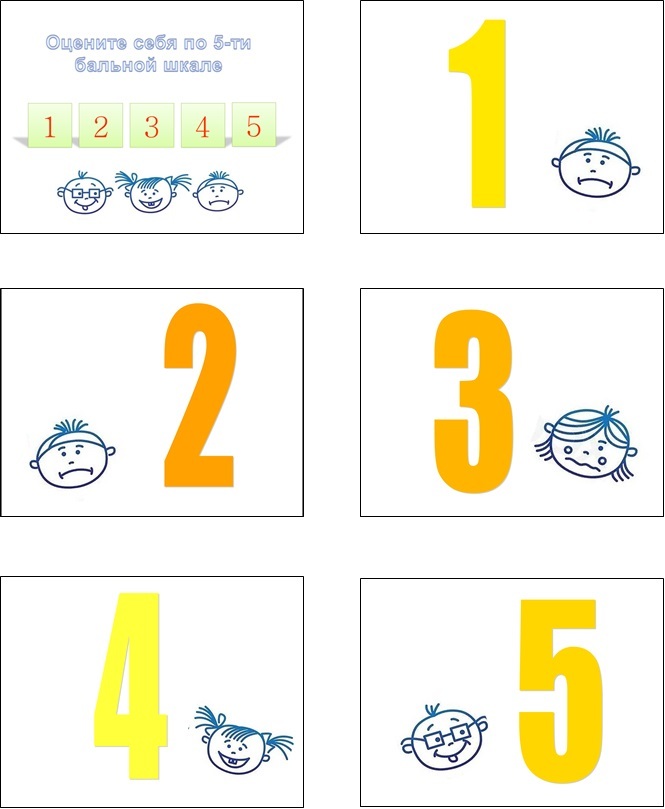
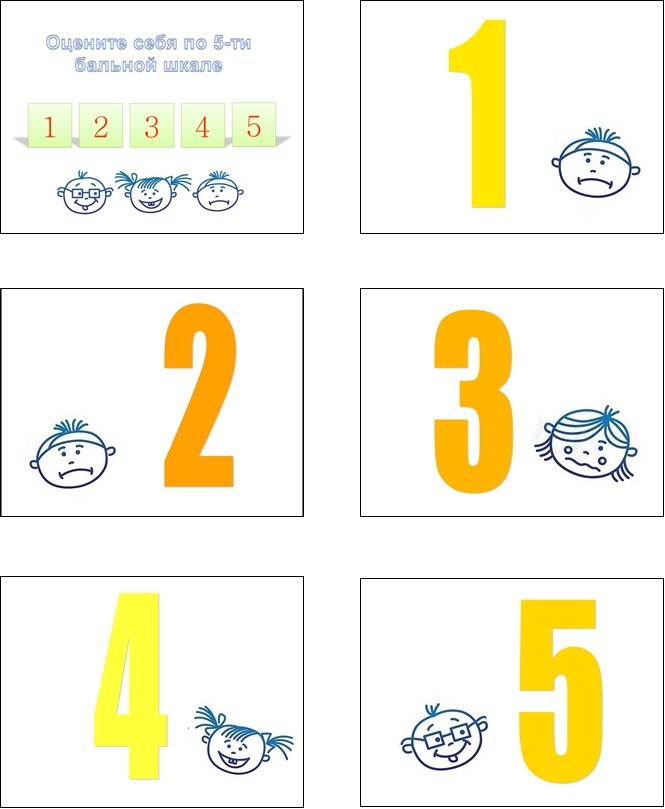
Приложение 7.
Презентация к уроку «В поисках клада»
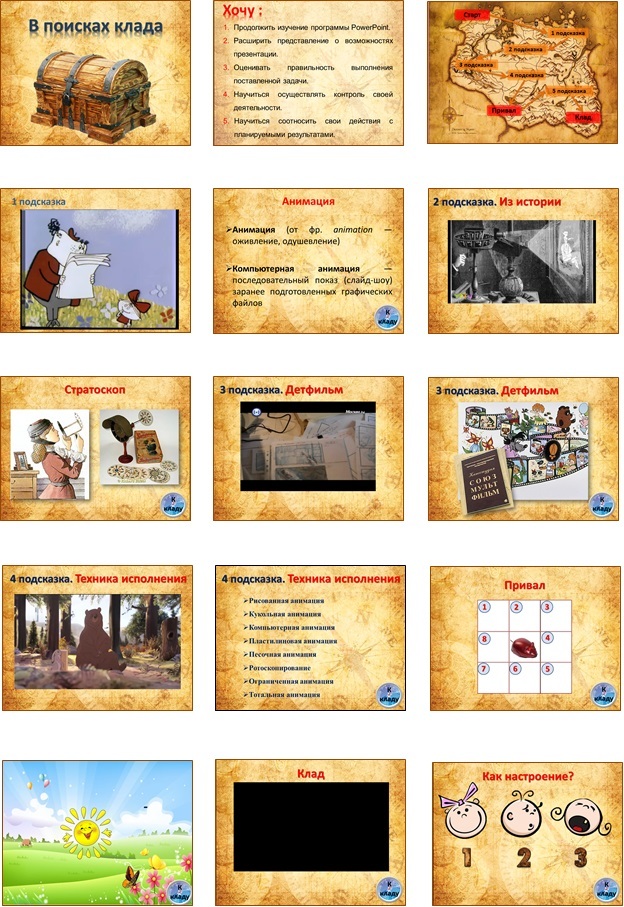
- file0_3c532af3-6580-4969-baa7-d4ad522ed684.doc (28,0 МБ)
- file1_3c532af3-6580-4969-baa7-d4ad522ed684.pptx (39,4 МБ)